Usuń duplikaty w programie Excel
Wstęp
Usuń zduplikowane wiersze w programie Excel za darmo i szybko dzięki QuickTran Duplication Remover! To rozwiązanie online ułatwia eliminowanie duplikatów z plików Excel, bez względu na rozmiar. Pozbądź się tych zbędnych wierszy w kilka sekund. Nie musisz nawet tracić czasu na pracę ręczną lub zamieszać nad skomplikowanymi formułami. Wypróbuj QuickTran Duplication Remover już dziś i uprość zadania programu Excel za pomocą kilku kliknięć!
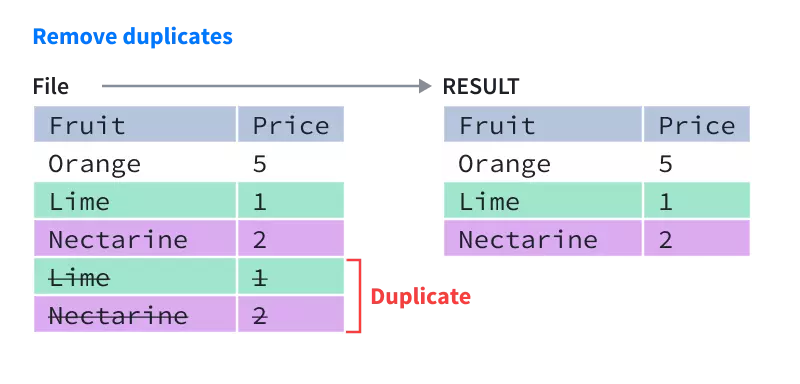
Usuń duplikaty w programie Excel
Dlaczego powinniśmy usuwać zduplikowane wiersze w programie Excel?
Zduplikowane dane mogą stanowić problem dla każdego, kto pracuje z dużymi zestawami danych w programie Excel. Nie tylko zajmuje niepotrzebną przestrzeń, ale może również prowadzić do nieporozumień i błędów w analizie. Na szczęście istnieje kilka różnych sposobów usuwania duplikatów w programie Excel, w zależności od konkretnych potrzeb. Oto przewodnik krok po kroku, jak to zrobić.
Jak usunąć zduplikowane wiersze za pomocą QuickTran?
- Prześlij plik Excel, który chcesz usunąć zduplikowane wiersze.
- Kliknij przycisk Usuń zduplikowane wiersze.
- Poczekaj, aż usunięcie zostanie zakończone.
- Pobierz plik wyniku.
Jak usunąć zduplikowane wiersze za pomocą formuł Excel?
Użyj formuły COUNTIF
Jeśli chcesz usunąć duplikaty na podstawie określonych kryteriów, możesz użyć funkcji LICZ.F, aby je zidentyfikować i usunąć. Oto jak:
- W nowej kolumnie wprowadź funkcję LICZ.F dla każdego wiersza danych, które chcesz deduplikować. Na przykład, jeśli chcesz deduplikować na podstawie wartości w kolumnie A, możesz wpisać „=COUNTIF (A:A, A1)” dla pierwszego wiersza, „=COUNTIF (A: A, A2)” dla drugiego wiersza i tak dalej.
- Funkcja COUNTIF zwróci wartość 1 dla wierszy, które nie mają duplikatów i wartość większą niż 1 dla wierszy, które mają duplikaty.
- Użyj funkcji filtrowania, aby odfiltrować wiersze o wartości COUNTIF większej niż 1.
- Usuń filtrowane wiersze, aby usunąć duplikaty.
Użyj funkcji SUMPRODUCT
Korzystanie z funkcji SUMPRODUCT jest metodą eliminowania duplikatów w oparciu o określone kryteria. Oto kroki, które należy wykonać:
- W nowej kolumnie zastosuj funkcję SUMPRODUCT do każdego wiersza danych, które chcesz deduplikować. Na przykład, jeśli chcesz deduplikować na podstawie kolumny A, możesz wpisać „=SUMPRODUCT ((A:A=A1) (B:B))” dla pierwszego wiersza, „=SUMPRODUCT ((A:A=A2) (B:B))” dla drugiego wiersza i tak dalej.
- Funkcja SUMPRODUCT zwróci wartość 0 dla wierszy bez duplikatów i wartość większą niż 0 dla wierszy z duplikatami.
- Użyj funkcji filtrowania, aby usunąć wiersze o wartości SUMPRODUCT większej niż 0.
- Usuń filtrowane wiersze, aby pozbyć się duplikatów.